Packet Monitor (PktMon.exe) — Как использовать в Windows 10
PktMon.exe (Packet Monitor) — новый сетевой анализатор или средство диагностики сети и мониторинга пакетов. При помощи анализа и прослушивания сети, администраторы могут выявить уязвимость в приложениях или задержку в самой сети. Очень полезный инструмент для администраторов, так как раньше в Windows 10 приходилось прослушивать и анализировать сеть при помощи сторонних инструментов, которые в свою очередь могли быть платными. Давайте разберем, как пользоваться инструментом Packet Monitor.
Что может делать PktMon?
filter— Управление фильтрами пакетов.comp— Управление зарегистрированными компонентами.reset— Сброс счетчиков до нуля.start— Начать мониторинг пакетов.stop— Остановить мониторинг.format— Преобразовать файл журнала в текст.unload— Выгрузить драйвер PktMon.
Полная справка при вводе команды pktmon help.
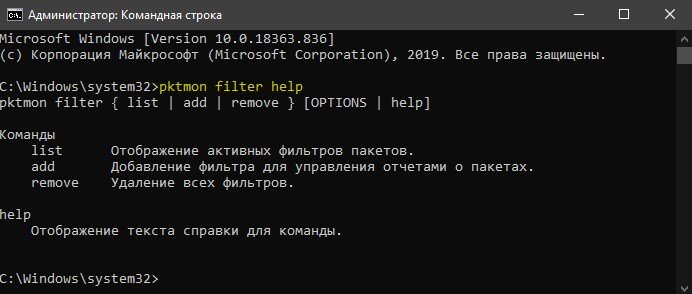
Как использовать PktMon для мониторинга сетевого трафика
Разберем следующий пример: 1) создать фильтр для мониторинга порта, 2) начать мониторинг, 3) экспорт данных в журнал.
Шаг 1. Команда pktmon filter add help покажет нам справку в которой мы обнаружим, что можем контролировать пакеты Ethernet, IP, TCP и Инкапсуляции.
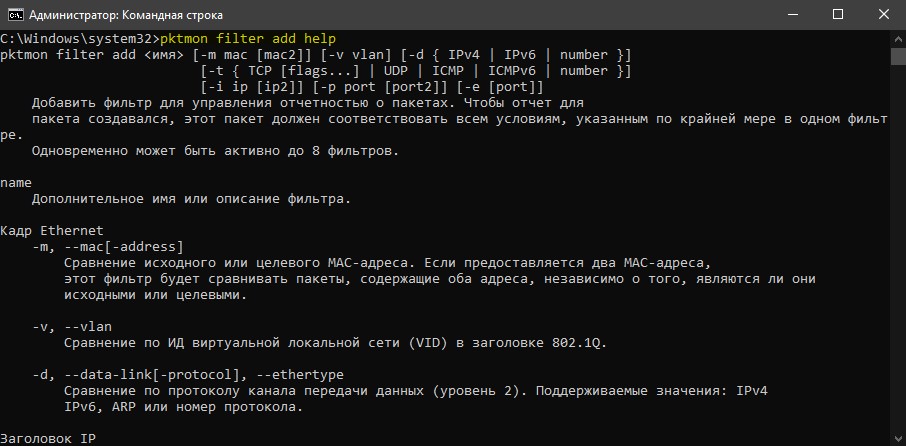
Шаг 2. После ознакомления справки, предположим, что мы будем отслеживать TCP-порт: 49975. На моем примере это порт программы ЯндексДиска. Создаем фильтр пакетов командой pktmon filter add -p [port], где -p это заголовок TCP/UDP.
pktmon filter add -p 49975— добавляем фильтр.pktmon filter list— если нужно, то посмотреть список добавленных портов/фильтров.pktmon filter remove— удалить все фильтры.
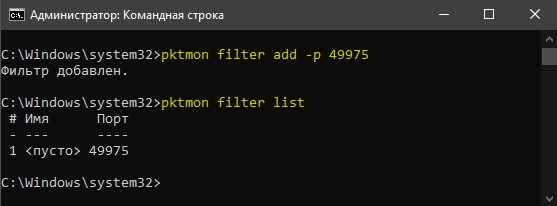
Шаг 3. Начнем мониторинг пакетов, который создаст файл журнала в указанном месте. Вам придется вручную прекратить использовать «stop», чтобы остановить запись в журнал, или он закончится сам, после перезагрузки системы.
pktmon start --etw -p 0
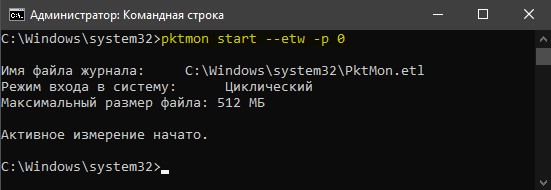
Шаг 4. Файл журнала сохраняется в файле PktMon.ETL, который можно преобразовать в читаемый формат с помощью следующей команды.
pktmon format PktMon.etl -o port-monitor-49975.txt- Файл журнала будет по пути C:\Windows\System32, вы его можете просматривать в блакноте.
- Чтобы лучше понять, советую воспользоваться утилитой Microsoft Network Monitor.
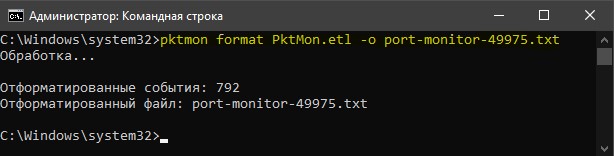
Важное примечание: Microsoft начнет развертывать поддержку мониторинга в реальном времени в Windows 10 версии 2004.